4.12 (5 декабря 2013 г.)
Авторские права © 2000, 2004 J Singer
Авторские права © 2005-2006 Mike McBride
Страница Доступ к CDDB состоит из двух вкладок: Поиск и Отправка.
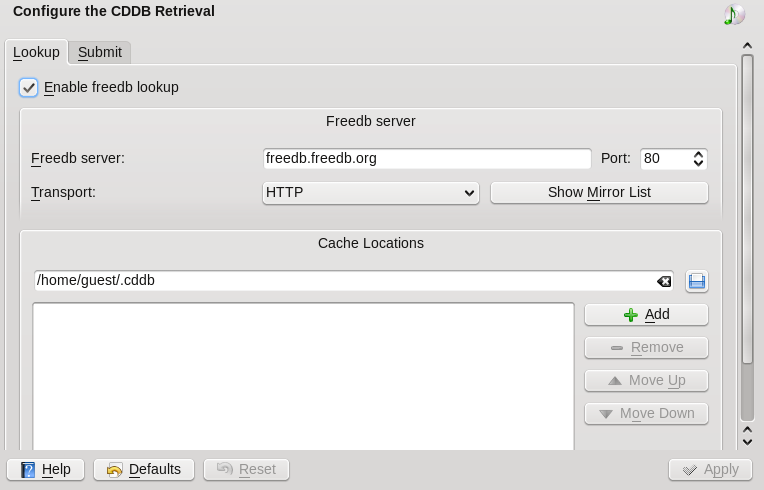
Вкладка Поиск позволяет настроить функции CDDB в KDE.
В данной вкладке есть такие опции как Включить поиск MusicBrainz и Включить поиск во freedb.
Раздел Сервер freedb определяет, какой из серверов будет использован KDE для получения информации об альбоме. Введите имя сервера, номер порта и протокол в текстовые поля и раскрывающиеся списки вручную, либо просто нажмите . Это откроет новое окно со списком зеркал CDDB и их расположением. Выберите нужный сервер и нажмите .
Раздел Расположение кэша позволяет определить, где CDDB будет сохранять информацию на компьютере. Чтобы добавить папку, введите путь к папке в верхней части раздела и нажмите , либо выберите папку, нажав на изображение папки справа от текстового поля. Чтобы удалить папку, нажмите на название папки и нажмите справа от списка. Возможно изменить порядок поиска в папках путём нажатия на имя папки и выбора варианта или .
Кнопка открывает справочное руководство. Кнопка восстанавливает значения параметров по умолчанию; кнопка сохраняет текущие параметры и закрывает окно. Кнопка сохраняет текущие параметры без закрытия окна.
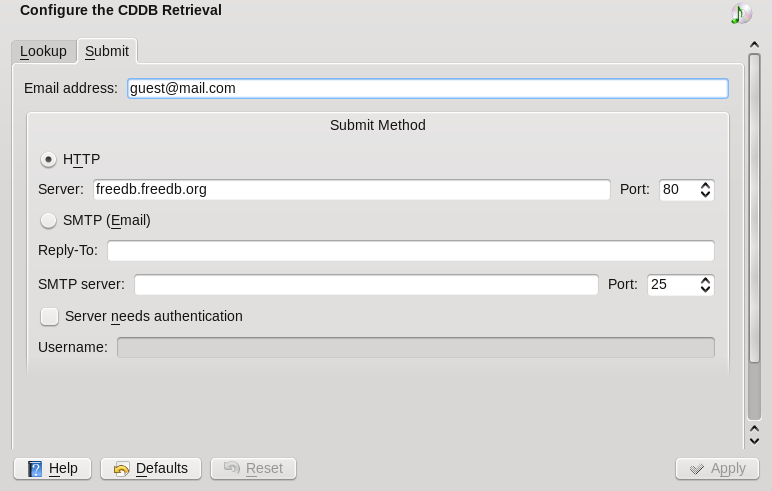
Вкладка Отправка настраивает соединение с почтовым или интернет-сервером для отправки новых запросов CDDB. Это полезно при отсутствии собственного настроенного сервера.
Для отправки записи CDDB введите свой адрес электронной почты в первое текстовое поле; затем укажите способ отправки: через HTTP или электронную почту (через SMTP).
Подсказка
Для отправки новых записей проще пользоваться HTTP. Однако иногда некоторые сетевые экраны блокируют подобный трафик. Если сетевой экран не позволяет отправлять новые запросы через HTTP, используйте SMTP.
Сначала выберите HTTP или SMTP (Email), чтобы определить, какой протокол использовать.
Введите имя сервера или номер порта в текстовом поле. Если требуется отправлять эту информацию на международные сервера, ничего менять не нужно.
Для подготовки к отправке информации с помощью электронной почты введите свой адрес электронной почты в текстовом поле под названием Адрес для ответа:, сервер почтового адреса в текстовом поле Сервер SMTP: и выберите номер порта в окошке под названием Порт:.
Если сервер электронной почты требует имя пользователя и пароль, установите флажок Сервер требует аутентификацию и введите своё имя пользователя в текстовое поле Имя пользователя:.